Saidi sünd.
Saidi omanikuna saate luua ja hallata oma saidi kaubamärgivalikuid vastavalt oma professionaalsele stiilile ja kaubamärgile.
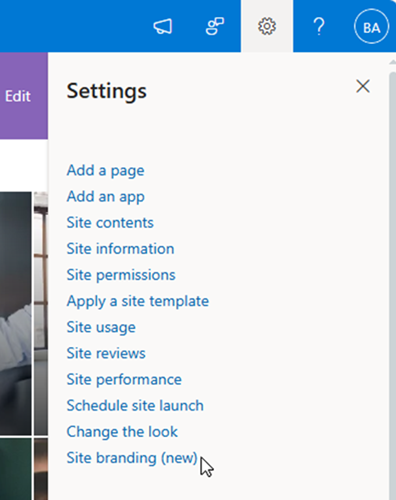
Saidi margikujundus on saadaval teie SharePointi saidi paremas ülanurgas jaotises Sätted . Saidimargikujunduse funktsiooni saate kasutada koos ettevõtte margikujundusega, et täiustada oma saiti või kasutuskogemust oma kaubamärgi isikliku väljenduse abil.
Märkus.: Saidi margikujundus ei tühista jaoturiga seostatud saidi sätteid
Kujunduse loomine ja kasutamine
Saidi margikujundus võimaldab teil luua ja hallata oma saitide ja kasutuskogemuse kujundust. Need kujundused on saadaval ainult saidil, mis see loodi, et saidiomanikud saaks valida jaotises Ilme muutmine. Kujunduste loomise kohta leiate lisateavet saidikujundusest.
Märkused:
-
Saidi margikujunduse suvandid on saadaval valiku tegemiseks jaotises Ilme muutmine pärast selle loomist.
-
Keskussaidiga seostatud saidid ei saa kujundust keskussaidile rakendada. Lugege lisateavet selle kohta , mis on jaoturi sait.
-
Valige oma saidil Sätted ja seejärel valige Saidi margikujundus > Kujundus.
-
Kujunduse kujundaja käivitamiseks valige + Uus kujundus .
-
Valige kujunduse põhi-, teksti-, tausta- ja rõhuvärvide värvid.
-
Esmane värv: esmane värv on teie kaubamärgi identiteedi ja isikupära keskne. Seda värvi kasutatakse peamiselt teie saitidel ja kasutuskogemustes.
-
Teksti värv: seda värvi kasutatakse teie kasutuskogemuses oleva teksti jaoks. Mõelge, kuidas see värv teie valitud esmaste ja taustavärvidega töötab.
-
Taustavärv: taustavärvi kasutatakse teie teksti ja piltide taga kogu sisu kuvamiseks teie saitidel ja kasutuskogemuses.
-
Rõhuvärv: seda värvi kasutatakse harva esmase värvi täiendamiseks ja sisu täiustamiseks.
Märkus.: Teie ettevõte võis pakkuda margivärvide komplekti, mida saate kasutada kujunduse loomiseks.
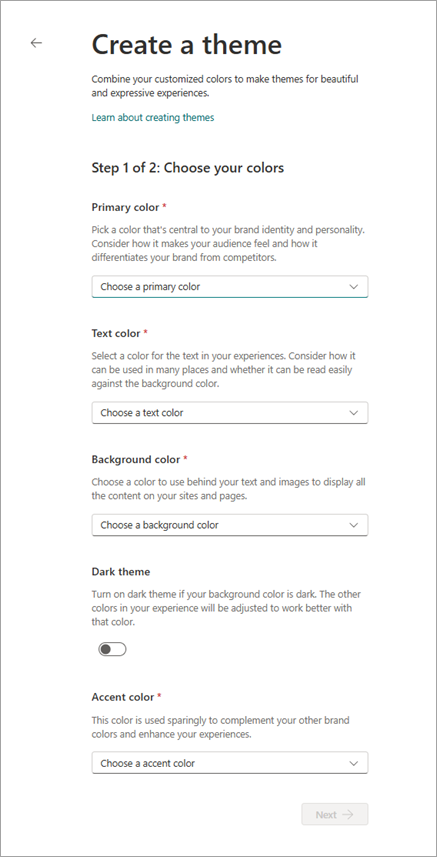
-
-
Konfigureerige kujunduse jaoks säte Tume kujundus. Seda sätet tuleks arvesse võtta, kui olete oma kujunduses kohandanud taustavärvi. Kui olete oma kujunduse taustavärvi jaoks kasutanud heledat värvi, jääb see välja. Kui olete kujunduse taustavärvi jaoks kasutanud tumedat või tumedamat värvi, peaksite selle sätte sisse lülitama.
Märkus.: Tume kujundus aitab teksti ja muid menüü-üksusi automaatselt heledamate värvide kasutamiseks kohandada, et seda oleks lihtsam näha. Seda sätet kasutatakse peamiselt tumeda taustakujunduse jaoks.
-
Pange kujundusele kordumatu nimi ja salvestage see kujunduse loomise lõpuleviimiseks. See nimi kuvatakse vaates Ilme muutmine.
Fondipaketi loomine ja kasutamine
Saidi margikujundus võimaldab ka oma saiti kohandada oma fondipaketiga. . Need fondipaketid on saadaval ainult saidil, mis see loodi saidiomanikele, et valida väljal Ilme muutmine. Lisateavet fondipakettide loomise kohta leiate teemast Fondipaketid.
Märkused:
-
Fondipaketi kogemus on saadaval ainult rentnikele, kus administraator on häälestanud SharePointi brändikeskuse ja kohandatud fondid on kasutamiseks saadaval.
-
Fondipakette saab luua ainult SharePointi brändikeskuses määratud fontide põhjal.
-
Valige oma saidil Sätted ja seejärel Saidi margindus > Fondipaketid.
-
Fondipaketi kujundaja käivitamiseks valige + Uus fondipakett .
-
1. toiming: valige kuvamis- ja sisufondid, kasutades fondivalijas kuvatavaid fondiperesid. Saate valida kuni kaks erinevat fondiperekonda, soovi korral saate valida nii kuvamis- kui ka sisufontide jaoks sama fondipere.
-
2. toiming. Valige iga nelja fondipesa vastenduse jaoks oma fondipere ja fondi laad.
-
3. toiming. Pange oma fondipaketile nimi ja eelvaade erinevates keskkondades. See kordumatu fondipaketi nimi kuvatakse lehel Rakenduse ilme muutmine saidile.
-
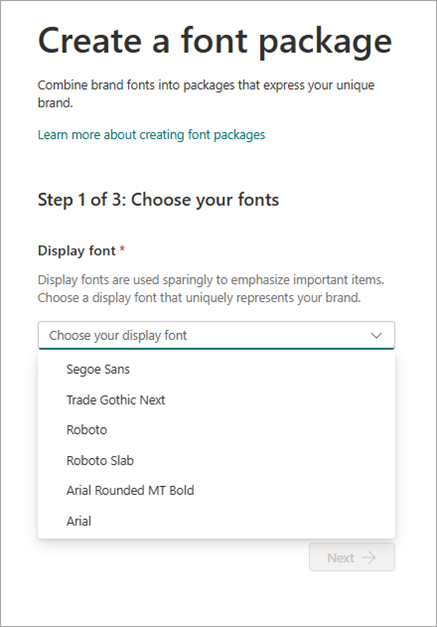
Saidi süvamargimise haldamine
Kui olete oma saidi jaoks loonud kujunduse või fondipaketi, kuvatakse teie margivalikud saidi süvakujunduse kasutuskogemuses. Sellest kogemusest saate valida nime muutmiseks käsu Nimeta ümber või klõpsata nuppu Kustuta , et valitud suvand oma saidilt eemaldada.
Pärast kujunduse ja/või fondipaketi loomist külastate saiti Ilme muutmine ning valige ja rakendage oma saidile oma margikujundus.
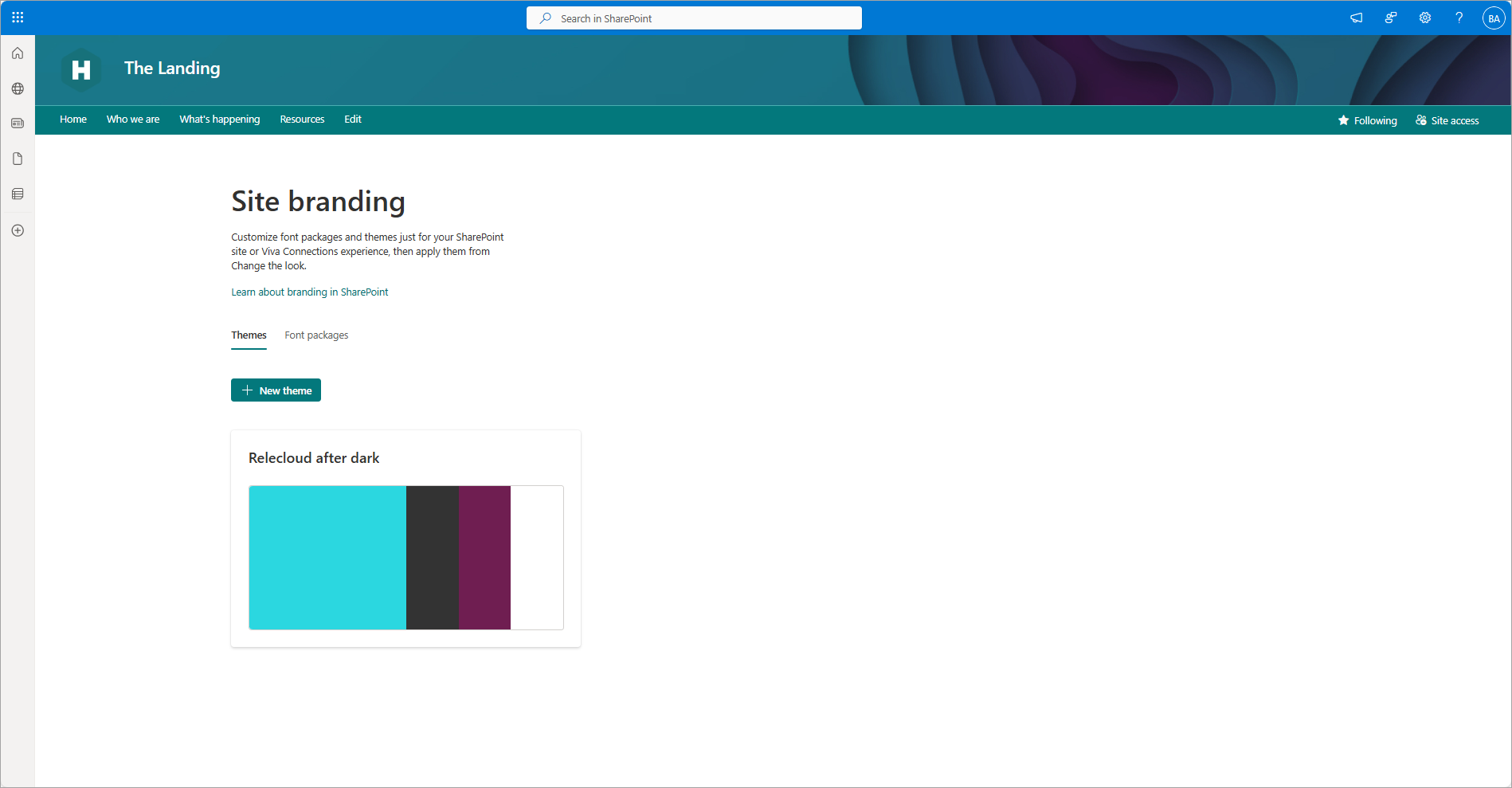
Saidi margikujunduse rakendamine
Saidimargikujunduse kohanduste rakendamiseks külastage jaotist Ilmesätete muutmine, valige soovitud suvandid ja rakendage need. Ilmesätete muutmine asub SharePointi saidi paremas ülanurgas jaotises Sätted.
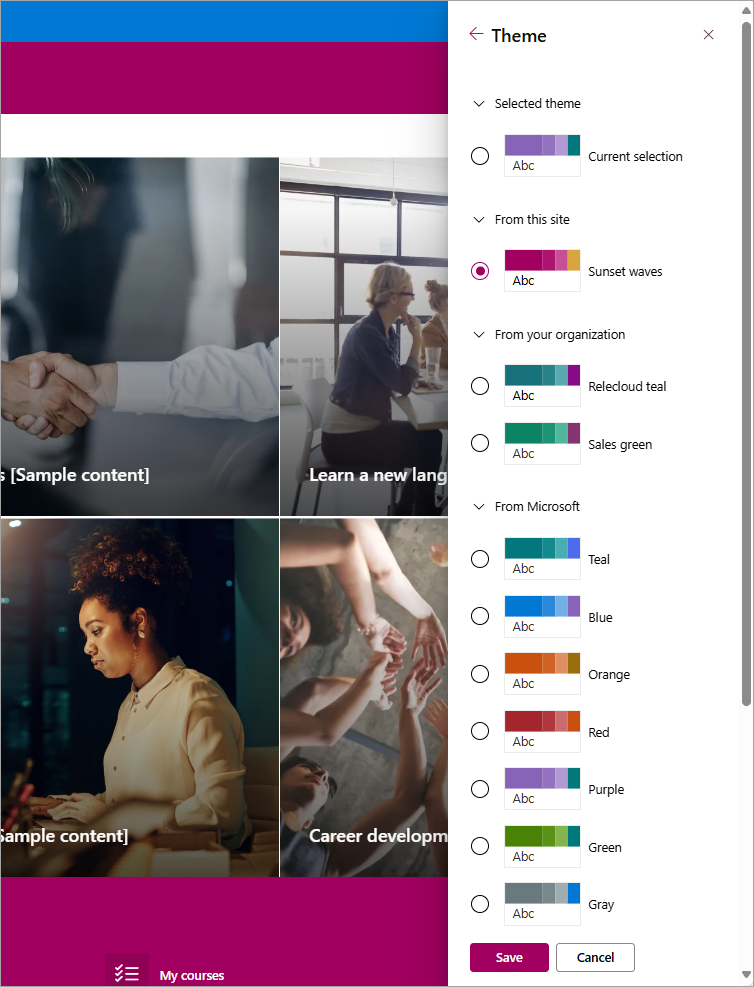
Saidimargimise kopeerimine
Lisaks oma kaubamärgivarade loomisele saidi margikujunduse kasutuskogemuses tutvustame võimalust kopeerida rakenduse jaoks teise saidi margikujundus teie saidile.
Märkused:
-
Eri geograafilistes asukohtades saitidel ei toetata praegu saidimargikirjade otsimist ega kopeerimist.
-
Kopeerimisprotsessi algatanud saidiomanik peab saidile juurde pääsema, et kopeerida margikujunduse varad.
-
Kopeerimisprotsessi alustamiseks valige Kopeeri mõnelt muult saidilt .
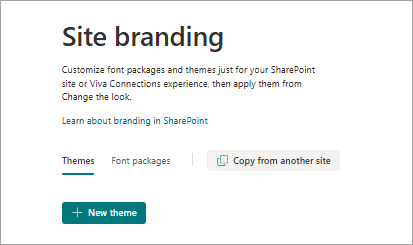
-
Valige sait, kust soovite kopeerida, otsides saidi tiitlisse lisatud märksõna või kleepides saidi URL-i otsinguväljale.
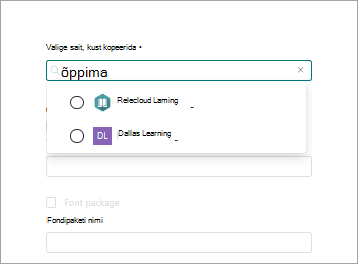
-
Kui sait on valitud ja kuvatud, kuvatakse saidivaliku all jaotistes Kujundus või Font saadaoleva saidi margikujundus.
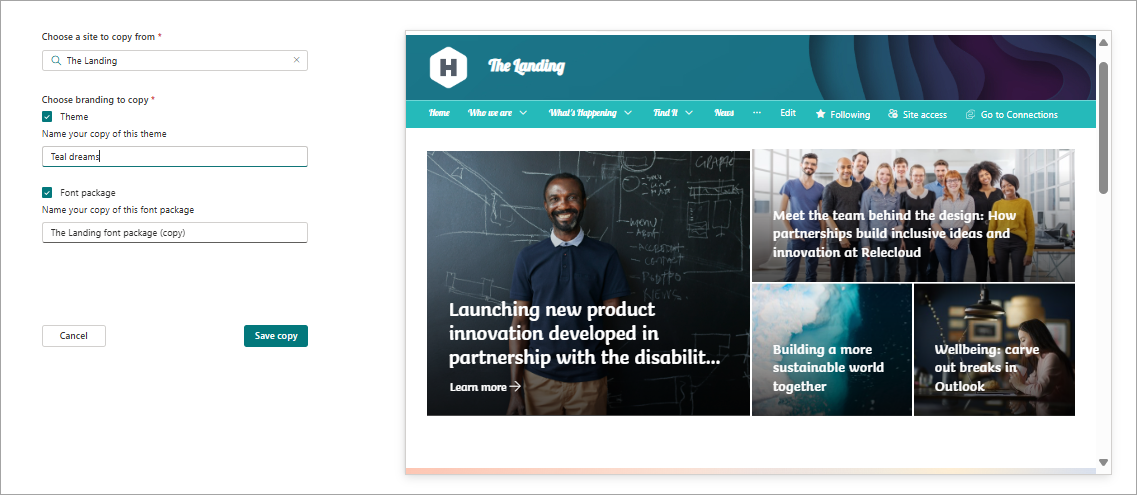
-
Valige soovitud margikujunduse varad, mida soovite kopeerida ja ümber nimetada. Selle juhise nimed kuvatakse saidi margikujunduse kasutuskogemuses ja ilma ilme muutmise funktsioonis ümber nimetamata.
-
Salvestage koopia, et käivitada kopeerimistoiming oma saidi margikujundusse.
Ressurss:
Lisateavet leiate teemast Ilme muutmine.










